Het correct weergeven van valutabedragen in Excel kan vaak een uitdaging zijn, vooral als het gaat om het aanpassen van de opmaak aan de specifieke eisen van je gegevens. In deze tutorial laat ik je zien hoe je valutasymbolen en bedragen in je Excel-tabellen kunt formatteren, zodat ze zowel esthetisch aantrekkelijk als functioneel zijn. Laten we meteen ingaan op de stappen die je helpen om je valuta-opmaak te optimaliseren.
Belangrijkste inzichten
- De standaardopmaak voor valuta's in Excel kan beperkt zijn in flexibiliteit.
- Met aangepaste opmaak kunt u zowel de positie van het valutasymbool als de uitlijning van de cijfers aanpassen.
- Het sterretje (*) kan worden gebruikt om spaties te optimaliseren en het valutasymbool nauwkeurig te plaatsen.
Stap-voor-stap handleiding
Stap 1: Valuta-opmaak instellen
Open eerst je Excel-tabel en selecteer de cellen die je wilt formatteren. Meestal bevinden de relevante gegevens zich in een lijst, bijvoorbeeld in kolom A. Klik dan op het tabblad "Start" en ga naar de cijferformaten. Hier kunt u de valutaopmaak selecteren.
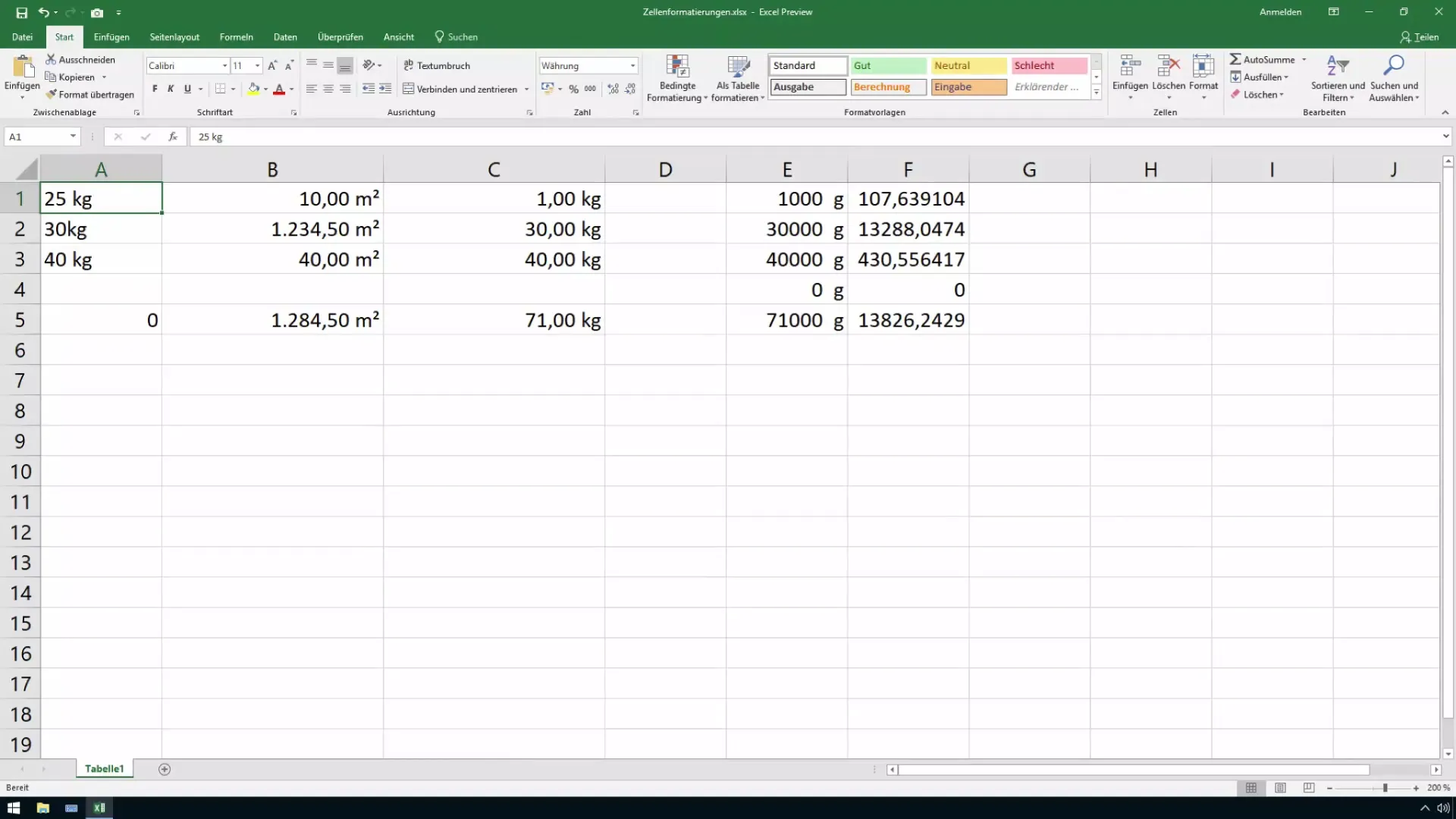
Stap 2: Aanpassen van aangepaste opmaak
In plaats van de standaardopmaak te gebruiken, gaat u naar de "Cijferformaten" en selecteert u de optie "Aangepast". Dit geeft u meer vrijheid bij het weergeven van uw valuta's.
Stap 3: Het valutasymbool positioneren
Om het valutasymbool, zoals het euroteken, op de gewenste positie te krijgen, haal je eerst het symbool uit het formaat. Klik hiervoor in het opmaakveld en verwijder het euroteken. Vervolgens kunt u het symbool naar wens aan de voorkant plaatsen.
Stap 4: Valutasymbool links uitlijnen
Om het valutasymbool aan de linkerkant van de cel te plaatsen, moet u het symbool aan het formaat toevoegen zodat het vooraan staat. Dit bereikt u door het formaat aan te passen in het aangepaste gebied.
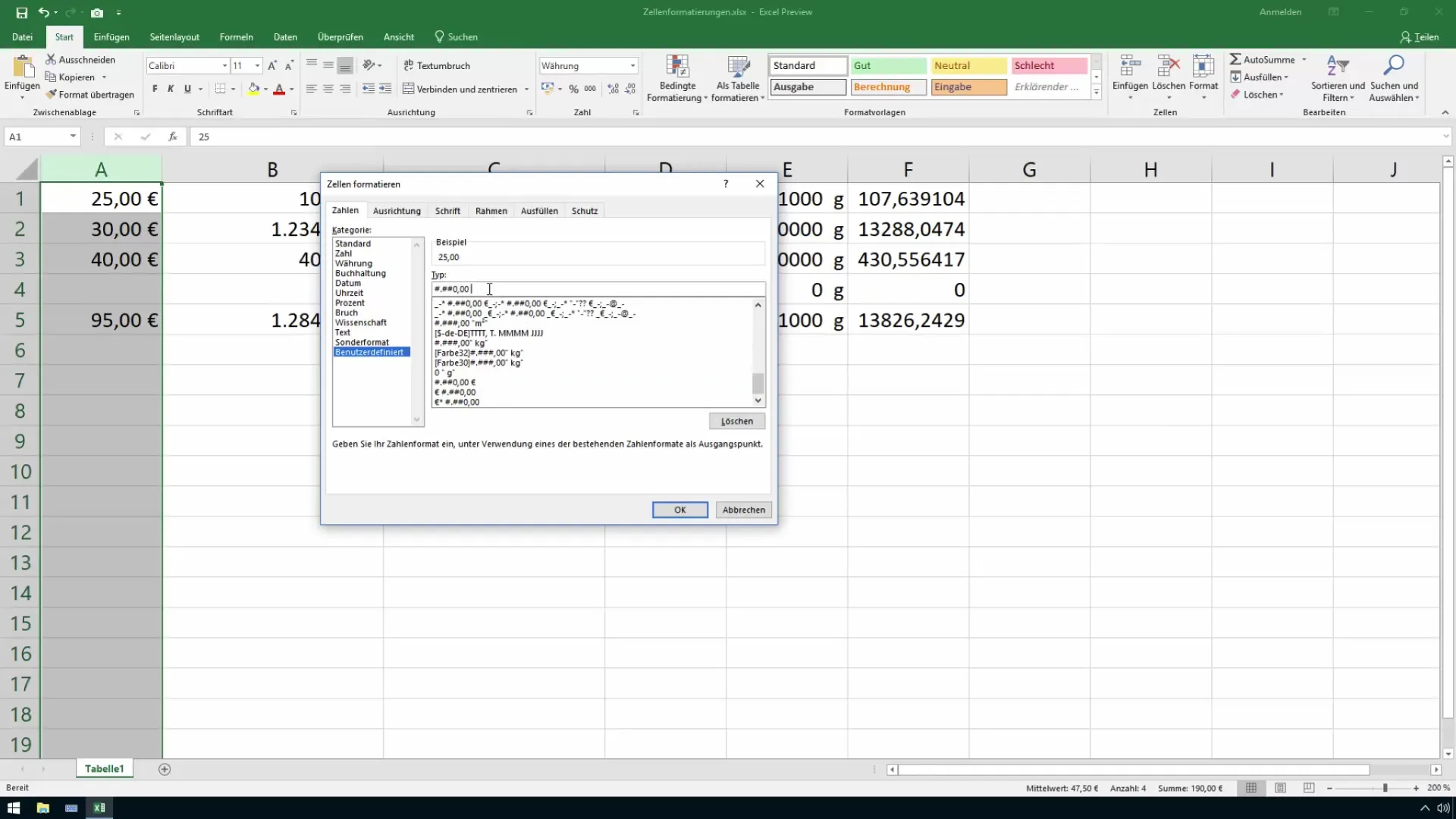
Stap 5: Numerieke waarden achter het symbool plaatsen
Nadat u het euroteken hebt geplaatst, wilt u het bedrag mogelijk zo formatteren dat het rechts uitgelijnd staat met het valutasymbool. Hierbij kunt u een sterretje (*) gebruiken om de ruimte tussen het euroteken en de cijfers gelijkmatig op te vullen.
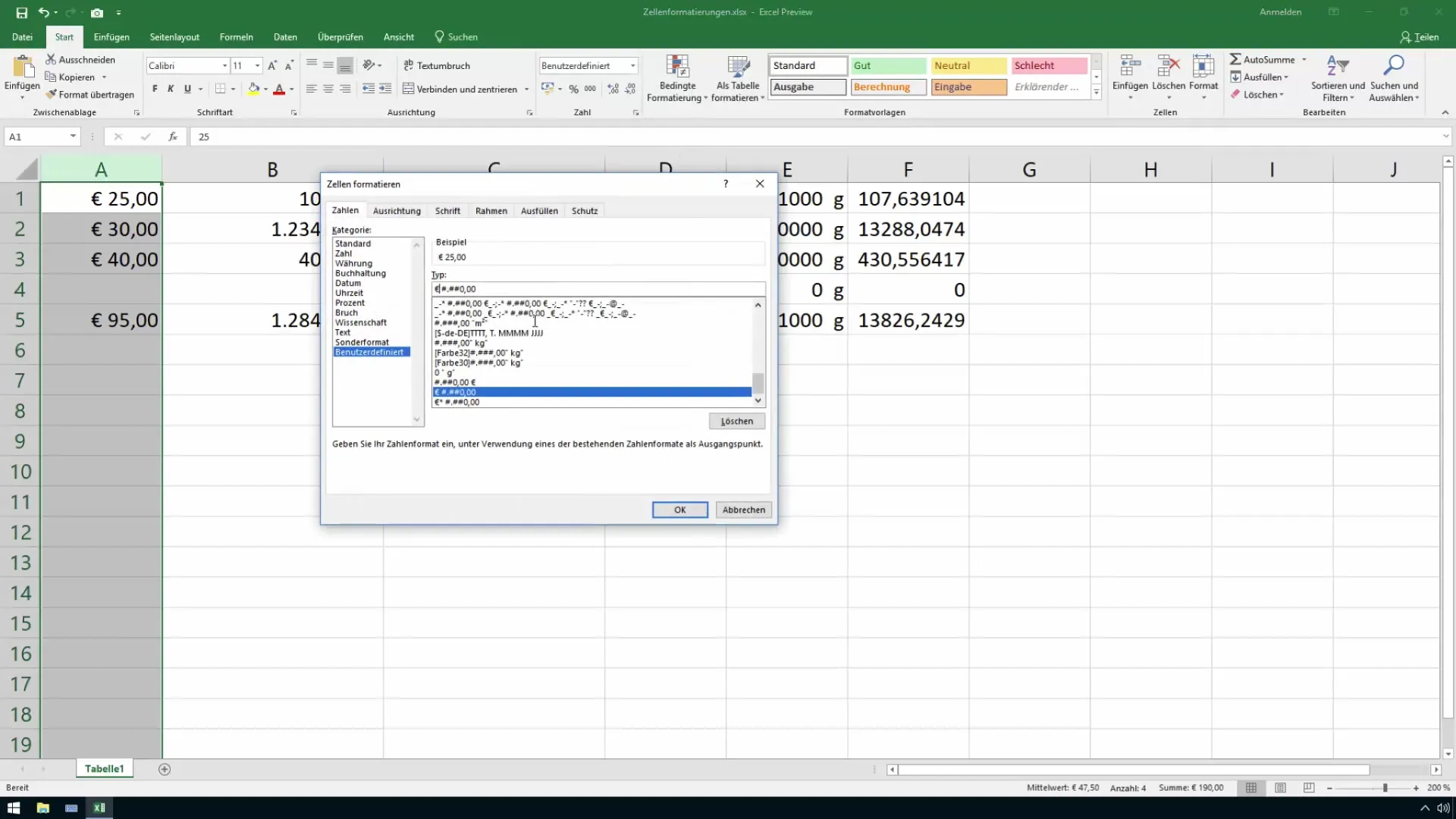
Stap 6: Gebruik van de sterretjes-truc
Nadat het euroteken correct op zijn plaats staat, voegt u nu een sterretje (*) toe na het valutasymbool. Hierdoor kan Excel de ruimte aan de andere kant van de cel opvullen. Het sterretje fungeert als een aanduiding en zorgt ervoor dat de weergave altijd gelijk blijft, ongeacht het aantal cijfers in de getallen.

Stap 7: Voorbeelden van het gebruik voor andere valuta's
De beschreven stappen zijn niet alleen van toepassing op het euroteken, maar ook op andere valuta's. Om bijvoorbeeld dollars of ponden te formatteren, ga je op dezelfde manier te werk. Je hebt alleen het betreffende valutasymbool nodig en past het formaat dienovereenkomstig aan.
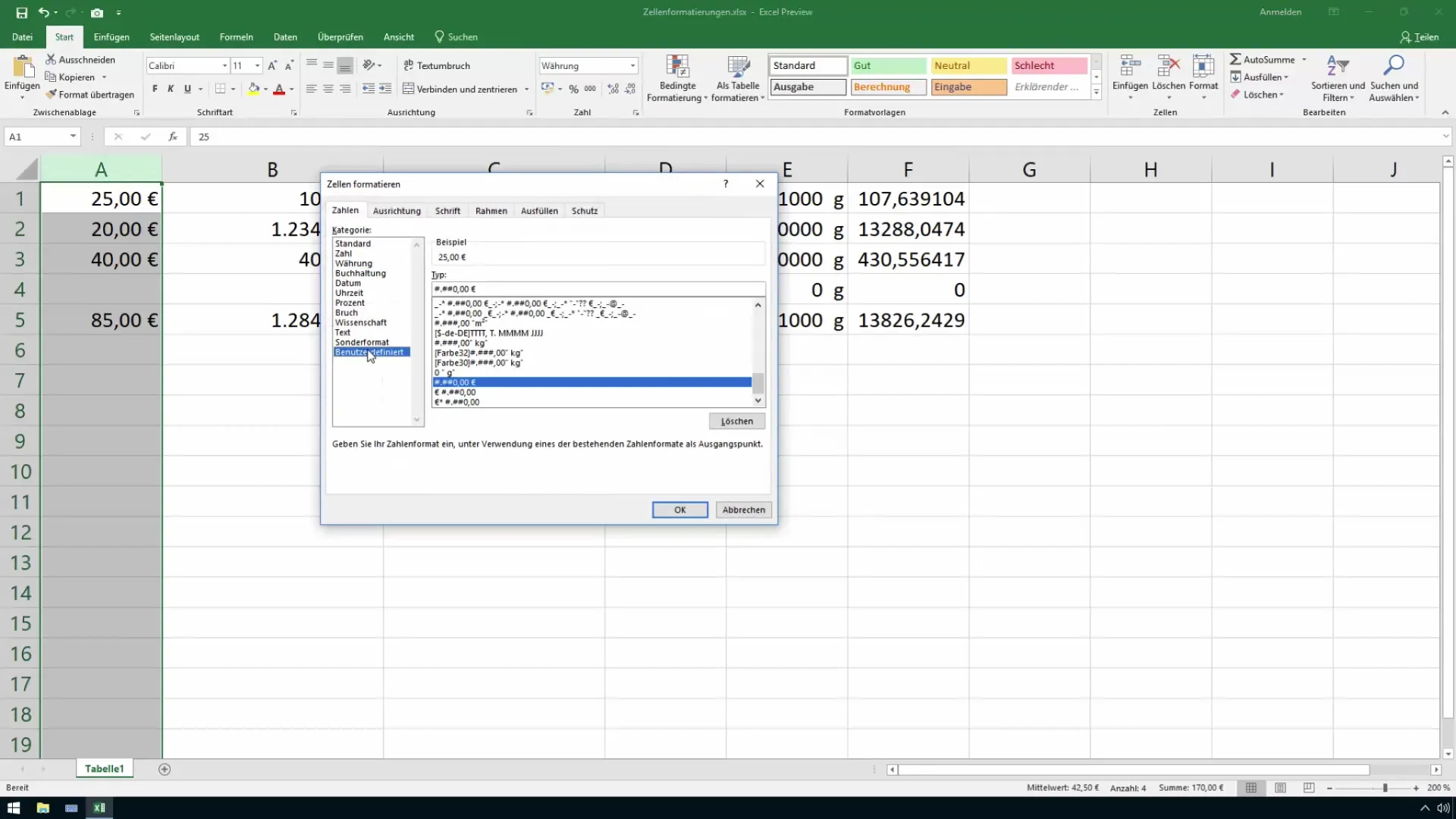
Stap 8: Controle en aanpassing van de opmaak door de gebruiker
Nadat je alle stappen hebt doorlopen, controleer je de opmaak. Controleer of de waarden zoals gewenst worden weergegeven en of je mogelijk nog verdere aanpassingen wilt maken. Hiervoor kunt u opnieuw naar de aangepaste opmaakopties gaan en deze naar wens wijzigen.
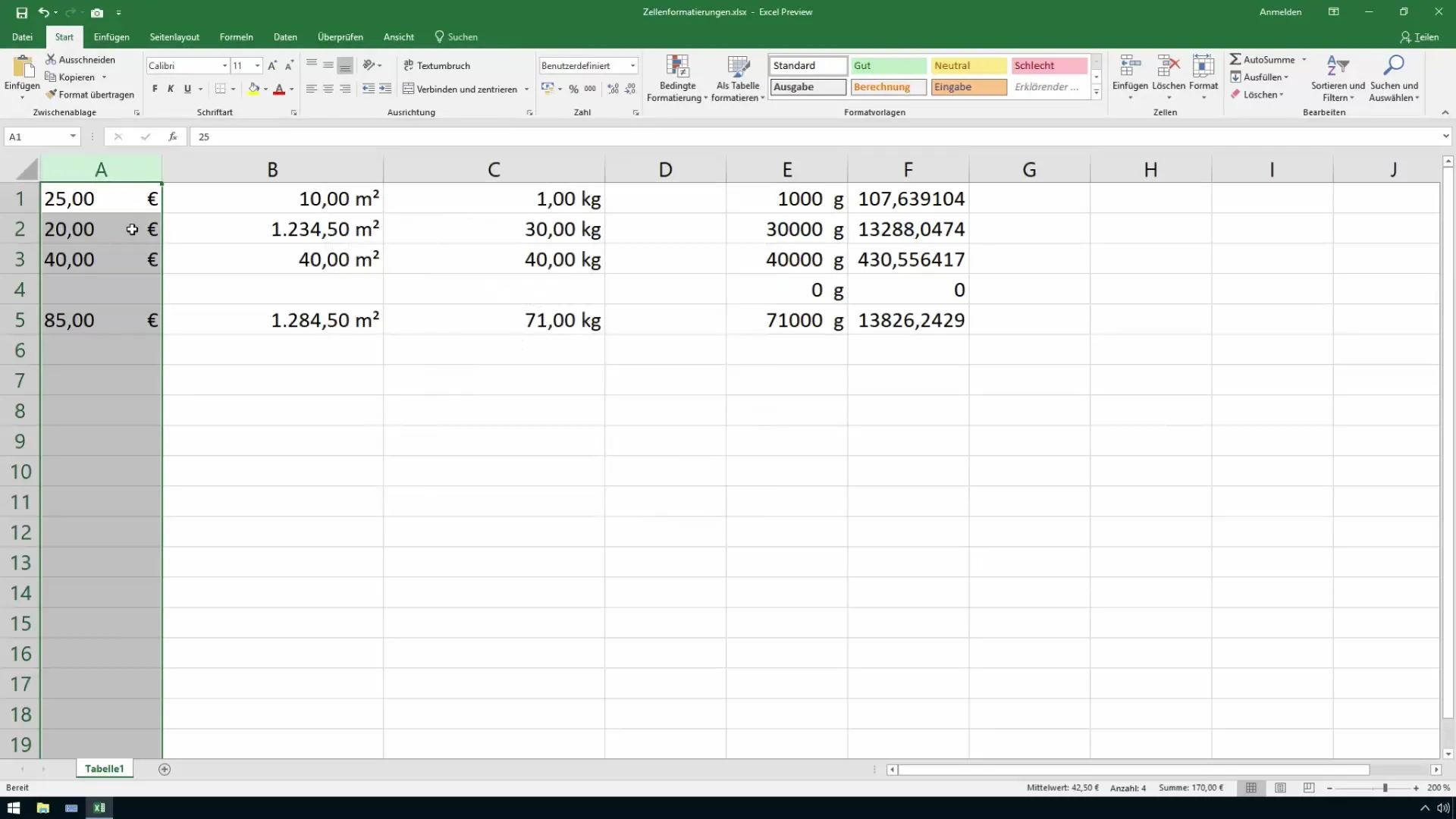
Samenvatting
Met deze handleiding heb je nu de kennis om valuta's op een aantrekkelijke en functionele manier te formatteren in Excel. Het gebruik van aangepaste formaten en het begrip van de functie van het sterretje helpen je om je lijsten en tabellen duidelijk en professioneel weer te geven. Pas deze technieken toe in je volgende Excel-projecten en profiteer van een verhoogde weergave van je gegevens.
Veelgestelde vragen
Hoe kan ik het valutasymbool links uitlijnen?Je kunt het valutasymbool links uitlijnen door het voor het getal te plaatsen in een aangepast formaat, gevolgd door een asterisk (*), om de ruimte na het valutasymbool op te vullen.
Hoe werkt de asterisk-truc in de opmaak?De asterisk (*) in de aangepaste opmaak fungeert als placeholder die de celinhoud aan de tegenovergestelde zijde gelijkmatig vult, wat resulteert in een schone en nette weergave.
Kan ik andere valuta's op dezelfde manier formatteren?Ja, de beschreven stappen zijn universeel toepasbaar en kunnen worden aangepast voor verschillende valutasymbolen zoals de dollar of het pond.


